열 수준 액세스 제어를 사용하여 액세스 제한
이 페이지에서는 BigQuery 열 수준 액세스 제어를 사용하여 열 수준에서 BigQuery 데이터에 대한 액세스를 제한하는 방법을 설명합니다. 열 수준 액세스 제어에 대한 일반적인 내용은 BigQuery 열 수준 액세스 제어 소개를 참조하세요.
이 페이지의 안내에서는 BigQuery와 Data Catalog를 모두 사용합니다.
열에 정책 태그를 설정하려면 테이블 스키마를 업데이트해야 합니다. Google Cloud 콘솔, bq 명령줄 도구, BigQuery API를 사용하여 열에 정책 태그를 설정할 수 있습니다. 또한 다음 기법을 사용하여 한 번의 작업으로 테이블을 만들고 스키마와 정책 태그를 지정할 수 있습니다.
- bq 명령줄 도구의
bq mk및bq load명령어. tables.insertAPI 메서드- Google Cloud 콘솔의 테이블 만들기 페이지.Google Cloud 콘솔을 사용하는 경우 스키마를 추가하거나 수정할 때 텍스트로 편집을 선택해야 합니다.
열 수준 액세스 제어를 강화하려면 선택적으로 동적 데이터 마스킹을 사용하면 됩니다. 데이터 마스킹을 사용하면 열의 실제 값 대신 null, 기본값 또는 해시된 콘텐츠로 대체하여 민감한 정보를 마스킹할 수 있습니다.
시작하기 전에
- Sign in to your Google Cloud account. If you're new to Google Cloud, create an account to evaluate how our products perform in real-world scenarios. New customers also get $300 in free credits to run, test, and deploy workloads.
-
In the Google Cloud console, on the project selector page, select or create a Google Cloud project.
Roles required to select or create a project
- Select a project: Selecting a project doesn't require a specific IAM role—you can select any project that you've been granted a role on.
-
Create a project: To create a project, you need the Project Creator
(
roles/resourcemanager.projectCreator), which contains theresourcemanager.projects.createpermission. Learn how to grant roles.
-
Verify that billing is enabled for your Google Cloud project.
-
Enable the Data Catalog and BigQuery Data Policy APIs.
Roles required to enable APIs
To enable APIs, you need the Service Usage Admin IAM role (
roles/serviceusage.serviceUsageAdmin), which contains theserviceusage.services.enablepermission. Learn how to grant roles. -
In the Google Cloud console, on the project selector page, select or create a Google Cloud project.
Roles required to select or create a project
- Select a project: Selecting a project doesn't require a specific IAM role—you can select any project that you've been granted a role on.
-
Create a project: To create a project, you need the Project Creator
(
roles/resourcemanager.projectCreator), which contains theresourcemanager.projects.createpermission. Learn how to grant roles.
-
Verify that billing is enabled for your Google Cloud project.
-
Enable the Data Catalog and BigQuery Data Policy APIs.
Roles required to enable APIs
To enable APIs, you need the Service Usage Admin IAM role (
roles/serviceusage.serviceUsageAdmin), which contains theserviceusage.services.enablepermission. Learn how to grant roles. - BigQuery는 자동으로 새 프로젝트에서 사용 설정되지만 기존 프로젝트에서 활성화해야 할 수도 있습니다.
Enable the BigQuery API.
Roles required to enable APIs
To enable APIs, you need the Service Usage Admin IAM role (
roles/serviceusage.serviceUsageAdmin), which contains theserviceusage.services.enablepermission. Learn how to grant roles. - 정책 태그를 관리하는 사용자 계정이나 서비스 계정에 Data Catalog 정책 태그 관리자 역할이 있어야 합니다. 정책 태그 관리자 역할은 분류와 정책 태그를 관리할 수 있으며 정책 태그와 연결된 IAM 역할을 부여하거나 삭제할 수 있습니다.
- 열 수준 액세스 제어를 위해 액세스 제어를 적용하는 사용자 계정이나 서비스 계정에는 BigQuery 관리자 역할이나 BigQuery 데이터 소유자 역할이 있어야 합니다. BigQuery 역할은 분류에 대한 액세스 제어를 적용하는 데 사용되는 데이터 정책을 관리할 수 있습니다.
- Google Cloud 콘솔에서 조직 내 모든 프로젝트의 분류 및 정책 태그를 보려면 사용자에게 조직 뷰어 역할이 필요합니다. 그렇지 않으면 선택한 프로젝트와 관련된 분류 및 정책 태그만 콘솔에 표시됩니다.
- 열 수준 액세스 제어로 보호되는 데이터를 쿼리하는 사용자 계정이나 서비스 계정에서 이러한 데이터에 액세스하려면 Data Catalog 세분화된 리더 역할이 있어야 합니다.
Google Cloud 콘솔에서 IAM 페이지로 이동합니다.
역할을 부여할 사용자의 이메일 주소가 목록에 있는 경우 이메일 주소를 선택하고 수정을 클릭합니다. 액세스 수정 창이 열립니다. 다른 역할 추가를 클릭합니다.
사용자 이메일 주소가 목록에 없으면 추가를 클릭한 다음 새 주 구성원 상자에 이메일 주소를 입력합니다.
역할 선택 드롭다운 목록을 클릭합니다.
제품 또는 서비스별에서 Data Catalog를 클릭합니다. 역할에서 정책 태그 관리자를 클릭합니다.
저장을 클릭합니다.
Google Cloud 콘솔에서 IAM 페이지로 이동합니다.
역할을 부여할 사용자의 이메일 주소가 목록에 있는 경우 이메일 주소를 선택하고 수정을 클릭합니다. 그런 다음 다른 역할 추가를 클릭합니다.
사용자 이메일 주소가 목록에 없으면 추가를 클릭한 다음 새 주 구성원 상자에 이메일 주소를 입력합니다.
역할 선택 드롭다운 목록을 클릭합니다.
BigQuery를 클릭한 후 BigQuery 데이터 정책 관리자, BigQuery 관리자 또는 BigQuery 데이터 소유자를 클릭합니다.
저장을 클릭합니다.
- 정책 태그 분류를 만듭니다.
- 주 구성원을 정책 태그에 연결하고 주 구성원에게 Data Catalog 세분화된 리더 역할을 부여합니다.
- 정책 태그를 BigQuery 테이블 열에 연결합니다.
- 정책 태그가 포함된 분류에 대한 액세스 제어를 적용합니다.
- Google Cloud 콘솔에서 정책 태그 분류 페이지를 엽니다.
- 분류 만들기를 클릭합니다.
새 분류 페이지에서 다음을 수행합니다.
- 분류 이름에 만들려는 분류의 이름을 입력합니다.
- 설명에 설명을 입력합니다.
- 필요한 경우 프로젝트 아래에 나열된 프로젝트를 변경합니다.
- 필요한 경우 위치 아래에 나열된 위치를 변경합니다.
- 정책 태그에 정책 태그 이름과 설명을 입력합니다.
- 정책 태그에 하위 정책 태그를 추가하려면 하위 태그 추가를 클릭합니다.
- 다른 정책 태그와 수준이 같은 새 정책 태그를 추가하려면 + 정책 태그 추가를 클릭합니다.
- 분류에 필요한 정책 태그와 하위 정책 태그를 계속 추가합니다.
- 계층 구조에 대한 정책 태그 만들었으면 저장을 클릭합니다.
taxonomies.create를 호출하여 분류를 만듭니다.taxonomies.policytag.create를 호출하여 정책 태그를 만듭니다.Google Cloud 콘솔에서 정책 태그 분류 페이지를 엽니다.
관련 정책 태그가 포함된 분류의 이름을 클릭합니다.
정책 태그를 하나 이상 선택합니다.
정보 패널이 숨겨져 있는 경우 정보 패널 표시를 클릭합니다.
정보 패널에서 선택한 정책 태그의 역할과 주 구성원을 볼 수 있습니다. 정책 태그를 만들고 관리하는 계정에 정책 태그 관리자 역할을 추가합니다. 열 수준 액세스 제어로 보호되는 데이터에 액세스하려는 계정에 세분화된 리더 역할을 추가합니다. 이 패널을 사용하여 계정에서 역할을 삭제하거나 다른 권한을 수정합니다.
저장을 클릭합니다.
Google Cloud 콘솔에서 BigQuery 페이지를 엽니다.
BigQuery 탐색기에서 업데이트할 테이블을 찾아 선택합니다. 테이블의 테이블 스키마가 열립니다.
스키마 수정을 클릭합니다.
현재 스키마 화면에서 대상 열을 선택하고 정책 태그 추가를 클릭합니다.
정책 태그 추가 화면에서 열에 적용할 정책 태그를 선택합니다.
선택을 클릭합니다. 다음과 같은 화면이 표시됩니다.
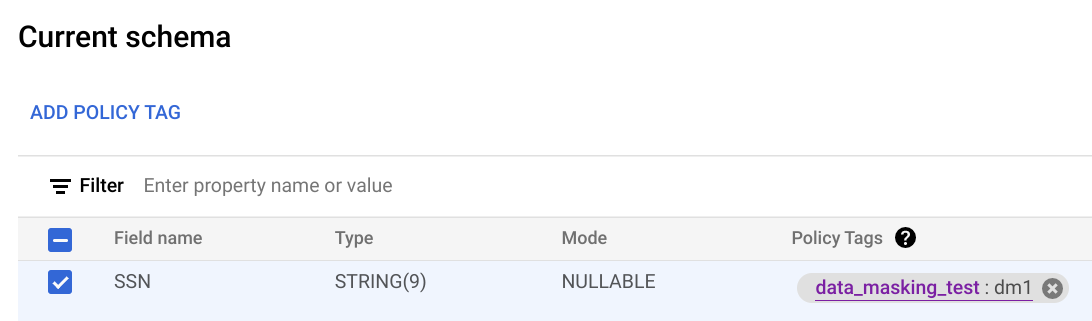
저장을 클릭합니다.
스키마를 로컬 파일에 씁니다.
bq show --schema --format=prettyjson \ project-id:dataset.table > schema.json
각 항목의 의미는 다음과 같습니다.
- project-id는 프로젝트 ID입니다.
- dataset는 업데이트할 테이블이 포함되어 있는 데이터 세트의 이름입니다.
- table은 업데이트할 테이블의 이름입니다.
schema.json을 수정하여 열에 정책 태그를 설정합니다.
policyTags의names필드 값에 정책 태그 리소스 이름을 사용합니다.[ ... { "name": "ssn", "type": "STRING", "mode": "REQUIRED", "policyTags": { "names": ["projects/project-id/locations/location/taxonomies/taxonomy-id/policyTags/policytag-id"] } }, ... ]
스키마를 업데이트합니다.
bq update \ project-id:dataset.table schema.json
bq mk를 사용하여 테이블을 만듭니다. 테이블을 만들 때 사용할 스키마를 전달합니다.bq load를 사용하여 테이블에 데이터를 로드합니다. 테이블을 로드할 때 사용할 스키마를 전달합니다.Google Cloud 콘솔에서 정책 태그 분류 페이지를 엽니다.
열 수준 액세스 제어를 적용하려는 분류를 클릭합니다.
액세스 제어 적용이 아직 사용 설정되지 않았으면 액세스 제어 적용을 클릭하여 사용 설정합니다.
Google Cloud 콘솔에서 정책 태그 분류 페이지를 엽니다.
정책 태그를 보려는 분류를 클릭합니다. 분류 페이지에 분류의 정책 태그가 표시됩니다.
Google Cloud 콘솔에서 정책 태그 분류 페이지를 엽니다.
관련 정책 태그가 포함된 분류의 이름을 클릭합니다.
정책 태그를 하나 이상 선택합니다.
정보 패널이 숨겨져 있는 경우 정보 패널 표시를 클릭합니다.
정보 패널에서 선택한 정책 태그의 역할과 주 구성원을 볼 수 있습니다.
Google Cloud 콘솔에서 정책 태그 분류 페이지를 엽니다.
관련 정책 태그가 포함된 분류의 이름을 클릭합니다.
정책 태그를 하나 이상 선택합니다.
정보 패널이 숨겨져 있는 경우 정보 패널 표시를 클릭합니다.
정보 패널에서 선택한 정책 태그의 역할과 주 구성원을 볼 수 있습니다. 정책 태그를 만들고 관리하는 계정에 정책 태그 관리자 역할을 추가합니다. 열 수준 액세스 제어로 보호되는 데이터에 액세스하려는 계정에 세분화된 리더 역할을 추가합니다. 이 패널을 사용하여 계정에서 역할을 삭제하거나 다른 권한을 수정합니다.
저장을 클릭합니다.
정책 태그가 포함된 분류의 정책 태그를 봅니다.
리소스 이름을 복사하려는 정책 태그를 찾습니다.
정책 태그 리소스 이름 복사 아이콘을 클릭합니다.
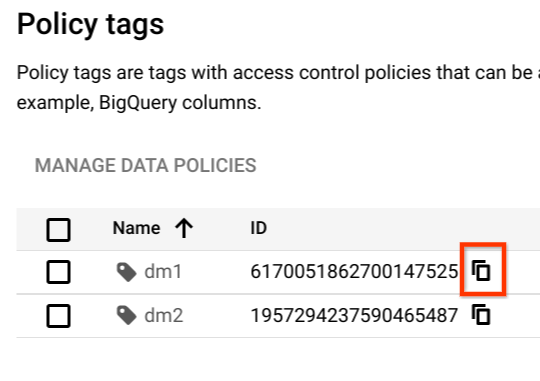
스키마를 가져와서 로컬 파일에 저장합니다.
bq show --schema --format=prettyjson \ project-id:dataset.table > schema.json
각 항목의 의미는 다음과 같습니다.
- project-id는 프로젝트 ID입니다.
- dataset는 업데이트할 테이블이 포함되어 있는 데이터 세트의 이름입니다.
- table은 업데이트할 테이블의 이름입니다.
schema.json을 수정하여 열에서 정책 태그를 삭제합니다.
[ ... { "name": "ssn", "type": "STRING", "mode": "REQUIRED", "policyTags": { "names": [] } }, ... ]
스키마를 업데이트합니다.
bq update \ project-id:dataset.table schema.json
- Google Cloud 콘솔에서 정책 태그 분류 페이지를 엽니다.
- 삭제할 태그가 포함된 분류의 이름을 클릭합니다.
- 수정을 클릭합니다.
- 삭제할 정책 태그 옆에 있는 를 클릭합니다.
- 저장을 클릭합니다.
- 확인을 클릭합니다.
- Google Cloud 콘솔에서 정책 태그 분류 페이지를 엽니다.
- 삭제할 태그가 포함된 분류의 이름을 클릭합니다.
- 정책 태그 분류 삭제를 클릭합니다.
- 분류 이름을 입력한 후 삭제를 클릭합니다.
사용자가 액세스할 수 없는 열을 제외하도록 쿼리를 수정합니다. 예를 들어 사용자가
ssn열에 액세스할 수 없지만 나머지 열에 액세스할 수 있으면 다음 쿼리를 실행할 수 있습니다.SELECT * EXCEPT (ssn) FROM ...
앞의 예시에서
EXCEPT절은ssn열을 제외합니다.Data Catalog 관리자에게 사용자를 관련 데이터 클래스에 Data Catalog 세분화된 권한의 리더로 추가하도록 요청합니다. 오류 메시지에는 사용자가 액세스해야 하는 정책 태그의 전체 이름이 표시됩니다.
- 정책 태그 분류 페이지에서 액세스 제어 적용 전환 버튼이 사용 위치에 있는지 확인합니다.
쿼리에서 캐시된 쿼리 결과를 사용하지 않는지 확인합니다.
bq명령줄 인터페이스 도구를 사용하여 쿼리를 테스트하는 경우--nouse_cache flag를 사용하여 쿼리 캐시를 중지해야 합니다. 예를 들면 다음과 같습니다.bq query --nouse_cache --use_legacy_sql=false "SELECT * EXCEPT (customer_pii) FROM my_table;"
역할 및 권한
사용자 및 서비스 계정의 정책 태그와 관련된 몇 가지 역할이 있습니다.
모든 정책 태그 관련 역할에 대한 자세한 내용은 열 수준 액세스 제어에 사용되는 역할을 참조하세요.
Data Catalog 정책 태그 관리자 역할
Data Catalog 정책 태그 관리자 역할은 데이터 정책 태그를 만들고 관리할 수 있습니다.
정책 태그 관리자 역할을 부여하려면 역할을 부여하려는 프로젝트에 대한 resourcemanager.projects.setIamPolicy 권한이 있어야 합니다. resourcemanager.projects.setIamPolicy 권한이 없는 경우, 프로젝트 소유자에게 권한 부여를 요청하거나 다음 단계를 수행하도록 요청하세요.
BigQuery 데이터 정책 관리자, BigQuery 관리자, BigQuery 데이터 소유자 역할
BigQuery 데이터 정책 관리자, BigQuery 관리자, BigQuery 데이터 소유자 역할은 데이터 정책을 관리할 수 있습니다.
이러한 역할 중 하나를 부여하려면 역할을 부여하려는 프로젝트에 대한 resourcemanager.projects.setIamPolicy 권한이 있어야 합니다. resourcemanager.projects.setIamPolicy 권한이 없는 경우, 프로젝트 소유자에게 권한 부여를 요청하거나 다음 단계를 수행하도록 요청하세요.
조직 뷰어 역할
조직 뷰어 역할을 통해 사용자는 조직 리소스에 대한 세부정보를 볼 수 있습니다. 이 역할을 부여하려면 조직에 대한 resourcemanager.organizations.setIamPolicy 권한이 있어야 합니다.
Data Catalog 세분화된 리더 역할
열 수준 액세스 제어로 보호된 데이터에 액세스해야 하는 사용자에게는 Data Catalog 세분화된 권한의 리더 역할 또는 datacatalog.categories.fineGrainedGet 권한이 부여된 다른 역할이 필요합니다.
이 역할은 정책 태그를 구성하는 과정에서 주 구성원에게 할당됩니다.
정책 태그에 대한 세분화된 리더 역할을 사용자에게 부여하려면 정책 태그 분류가 포함된 프로젝트에 대한 datacatalog.taxonomies.setIamPolicy 권한이 있어야 합니다. datacatalog.taxonomies.setIamPolicy 권한이 없으면 프로젝트 소유자에게 권한을 부여하거나 다음 작업을 수행해 달라고 요청합니다.
자세한 내용은 정책 태그에 대한 권한 설정을 참조하세요.
열 수준 액세스 제어 설정
다음 태스크를 완료하여 열 수준 액세스 제어를 설정합니다.
분류 만들기
분류를 만드는 사용자나 서비스 계정에 Data Catalog 정책 태그 관리자 역할을 부여해야 합니다.
콘솔
API
기존 분류를 사용하려면 다음 절차의 첫 두 단계 대신 taxonomies.import를 호출합니다.
정책 태그에 대한 권한 설정
분류를 만드는 사용자나 서비스 계정에 Data Catalog 정책 태그 관리자 역할을 부여해야 합니다.
콘솔
API
taxonomies.policytag.setIamPolicy를 호출하여 적절한 역할에 주 구성원을 할당하여 정책 태그에 대한 액세스 권한을 부여합니다.
열에 정책 태그 설정
정책 태그를 설정하는 사용자나 서비스 계정에 datacatalog.taxonomies.get 권한과 bigquery.tables.setCategory 권한이 필요합니다.
datacatalog.taxonomies.get은 Data Catalog 정책 태그 관리자 역할과 프로젝트 뷰어 역할에 포함되어 있습니다.
bigquery.tables.setCategory는 BigQuery 관리자(roles/bigquery.admin) 및 BigQuery 데이터 소유자(roles/bigquery.dataOwner) 역할에 포함되어 있습니다.
Google Cloud 콘솔에서 조직 내 모든 프로젝트의 분류 및 정책 태그를 보려면 사용자에게 조직 뷰어 역할에 포함된 resourcemanager.organizations.get 권한이 필요합니다.
콘솔
Google Cloud 콘솔을 사용하여 스키마를 수정해 정책 태그를 설정합니다.
bq
API
기존 테이블의 경우 tables.patch를 호출하거나 새 테이블의 경우 tables.insert를 호출합니다. 전달하는 Table 객체의 schema 속성을 사용하여 스키마 정의에 정책 태그를 설정합니다. 정책 태그를 설정하는 방법은 명령줄 예시 스키마를 참조하세요.
기존 테이블을 사용하는 경우 tables.update 메서드가 전체 테이블 리소스를 대체하므로 tables.patch 메서드를 사용하는 것이 좋습니다.
열에 정책 태그를 설정하는 다른 방법
다음과 같은 경우에도 정책 태그를 설정할 수 있습니다.
일반적인 스키마 정보는 스키마 지정을 참조하세요.
액세스 제어 적용
액세스 제어 적용을 사용 설정하거나 중지하려면 다음 안내를 수행합니다.
액세스 제어를 적용하려면 데이터 정책을 만들어야 합니다. 이 작업은Google Cloud 콘솔을 사용하여 액세스 제어를 적용하는 경우 자동으로 수행됩니다. BigQuery Data Policy API를 사용하여 액세스 제어를 적용하려면 데이터 정책을 명시적으로 만들어야 합니다.
액세스 제어를 적용하는 사용자나 서비스 계정에는 BigQuery 관리자 역할 또는 BigQuery 데이터 소유자 역할이 있어야 합니다. 또한 Data Catalog 관리자 역할 또는 Data Catalog 뷰어 역할도 있어야 합니다.
콘솔
액세스 제어를 적용하려면 다음 단계를 수행합니다.
액세스 제어 적용이 사용 설정된 경우 이를 중지하려면 액세스 제어 적용을 클릭하여 제어를 전환합니다.
분류에 정책 태그와 연결된 데이터 정책이 있으면 액세스 제어 적용을 중지하기 전에 분류에서 모든 데이터 정책을 삭제해야 합니다. BigQuery Data Policy API를 사용하여 데이터 정책을 삭제하는 경우 DATA_MASKING_POLICY가 dataPolicyType인 모든 데이터 정책을 삭제해야 합니다. 자세한 내용은 데이터 정책 삭제를 참조하세요.
API
액세스 제어를 적용하려면 create를 호출하고 dataPolicyType 필드가 COLUMN_LEVEL_SECURITY_POLICY로 설정된 DataPolicy 리소스를 전달합니다.
액세스 제어 적용이 사용 설정된 경우 이를 중지하려면 분류와 연결된 데이터 정책을 삭제합니다. 데이터 정책의 delete 메서드를 호출하면 됩니다.
분류에 정책 태그와 연결된 데이터 정책이 있는 경우 먼저 분류에서 모든 데이터 정책을 삭제하지 않으면 액세스 제어 적용을 중지할 수 없습니다. 자세한 내용은 데이터 정책 삭제를 참조하세요.
정책 태그 사용
이 섹션에서는 정책 태그를 보고 수정하고 삭제하는 방법을 알아봅니다.
정책 태그 보기
분류에 대해 만든 정책 태그를 보려면 다음 안내를 따르세요.
스키마에서 정책 태그 보기
테이블 스키마를 검사할 때 테이블에 적용된 정책 태그를 볼 수 있습니다. Google Cloud 콘솔, bq 명령줄 도구, BigQuery API, 클라이언트 라이브러리를 사용하여 스키마를 볼 수 있습니다. 스키마를 보는 방법에 대한 자세한 내용은 테이블 정보 가져오기를 참조하세요.
정책 태그에 대한 권한 보기
정책 태그에 대한 권한 업데이트
분류를 만드는 사용자나 서비스 계정에 Data Catalog 정책 태그 관리자 역할을 부여해야 합니다.
콘솔
API
taxonomies.policytag.setIamPolicy를 호출하여 적절한 역할에 주 구성원을 할당하여 정책 태그에 대한 액세스 권한을 부여합니다.
정책 태그 리소스 이름 검색
정책 태그를 열에 적용할 때 정책 태그 리소스 이름이 필요합니다.
정책 태그 리소스 이름을 검색하려면 다음 안내를 따르세요.
정책 태그 삭제
열에서 정책 태그를 삭제하려면 테이블 스키마를 업데이트합니다.Google Cloud 콘솔, bq 명령줄 도구, BigQuery API 메서드를 사용하여 열에서 정책 태그를 삭제할 수 있습니다.
콘솔
현재 스키마 페이지의 정책 태그에서 X를 클릭합니다.
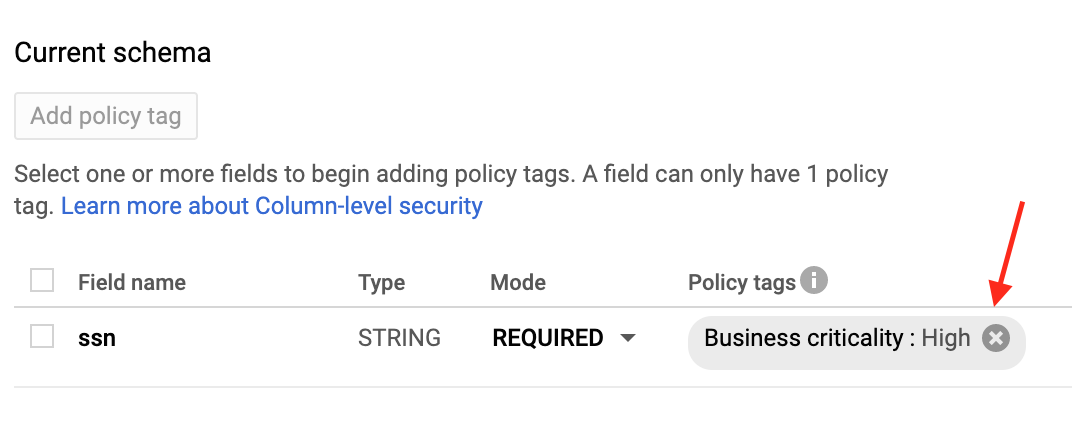
bq
API
tables.patch를 호출하고 schema 속성을 사용하여 스키마 정의에서 정책 태그를 삭제합니다. 정책 태그를 삭제하는 방법은 명령줄 예시 스키마를 참조하세요.
tables.update 메서드는 전체 테이블 리소스를 대체하므로 tables.patch 메서드를 사용하는 것이 좋습니다.
정책 태그 삭제
분류에서 정책 태그를 하나 이상 삭제하거나 분류와 포함된 모든 정책 태그를 삭제할 수 있습니다. 정책 태그를 삭제하면 정책 태그와 적용된 모든 열 간의 연결이 자동으로 삭제됩니다.
데이터 정책이 연결된 정책 태그를 삭제하면 데이터 정책을 삭제하는 데 최대 30분이 걸릴 수 있습니다. 즉시 삭제하려면 직접 데이터 정책을 삭제하면 됩니다.
분류에서 정책 태그를 하나 이상 삭제하려면 다음 단계를 수행합니다.
전체 분류를 삭제하려면 다음 단계를 수행합니다.
열 수준 액세스 제어를 사용하여 데이터 쿼리
사용자에게 데이터세트 액세스 권한이 있고 세분화된 Data Catalog 리더 역할이 있는 경우 열 데이터를 사용할 수 있습니다. 사용자가 정상적으로 쿼리를 실행합니다.
사용자에게 데이터 세트 액세스 권한이 있지만 Data Catalog 세분화된 권한의 리더 역할이 없는 경우 열 데이터를 사용할 수 없습니다. 이러한 사용자가 SELECT *를 실행하면 사용자가 액세스할 수 없는 열이 나열되는 오류가 발생합니다. 오류를 해결하려면 다음 중 하나를 수행하세요.
FAQ
뷰에서 BigQuery 열 수준 보안이 작동하나요?
예. 뷰는 기본 테이블에서 파생됩니다. 뷰를 통해 보호된 열에 액세스하면 테이블에 동일한 열 수준 액세스 제어가 적용됩니다.
BigQuery 뷰에는 논리적 뷰, 승인된 뷰와 같은 두 가지 종류의 뷰가 있습니다. 두 가지 뷰 유형 모두 소스 테이블에서 파생되며 두 테이블 모두 테이블의 열 수준 액세스 제어와 일치합니다.
자세한 내용은 승인된 뷰를 참조하세요.
STRUCT 열이나 RECORD 열에서 열 수준 액세스 제어가 작동하나요?
예. 리프 필드에만 정책 태그를 적용할 수 있으며 해당 필드만 보호됩니다.
legacy SQL과 GoogleSQL을 모두 사용할 수 있나요?
GoogleSQL을 사용하여 열 수준 액세스 제어로 보호되는 테이블을 쿼리할 수 있습니다.
대상 테이블에 정책 태그가 있으면 모든 legacy SQL 쿼리가 거부됩니다.
Cloud Logging에 쿼리가 로깅되나요?
정책 태그 확인은 Logging에 로깅됩니다. 자세한 내용은 열 수준의 액세스 제어의 감사 로깅을 참조하세요.
테이블 복사는 열 수준 액세스 제어의 영향을 받나요?
예. 열에 액세스할 수 없는 경우 열을 복사할 수 없습니다.
다음 작업은 열 수준 권한을 확인합니다.
데이터를 새 테이블에 복사하면 정책 태그가 자동으로 적용되나요?
대부분의 경우는 그렇지 않습니다. 쿼리 결과를 새 테이블에 복사해도 새 테이블에 정책 태그가 자동으로 할당되지는 않습니다. 따라서 새 테이블에는 열 수준 액세스 제어가 없습니다. Cloud Storage로 데이터를 내보내는 경우에도 마찬가지입니다.
테이블 복사 작업을 사용하는 경우는 예외입니다. 테이블 복사 작업은 데이터 변환을 적용하지 않으므로 정책 태그가 대상 테이블에 자동으로 적용됩니다. 리전 간 테이블 복사 작업은 정책 태그 복사를 지원하지 않으므로 이 예외는 리전 간 테이블 복사 작업에는 적용되지 않습니다.
열 수준 액세스 제어는 Virtual Private Cloud와 호환되나요?
예. 열 수준 액세스 제어와 VPC는 호환되며 상호보완적입니다.
VPC는 IAM을 활용하여 BigQuery 및 Cloud Storage와 같은 서비스에 대한 액세스를 제어합니다. 열 수준 액세스 제어에서는 BigQuery 자체 내 개별 열에 대한 세분화된 보안을 제공합니다.
열 수준 액세스 제어 및 동적 데이터 마스킹을 위한 정책 태그 및 데이터 정책에 VPC를 적용하려면 경계에서 다음 API를 제한해야 합니다.
문제 해결
Data Catalog 역할을 볼 수 없습니다.
Data Catalog 세분화된 권한의 리더와 같은 역할이 표시되지 않으면 프로젝트에서 Data Catalog API를 사용 설정하지 않았을 수 있습니다. Data Catalog API를 사용 설정하는 방법은 시작하기 전에를 참조하세요. Data Catalog API를 사용 설정하면 몇 분 후에 Data Catalog 역할이 표시됩니다.
분류 페이지를 볼 수 없습니다.
분류 페이지를 보려면 추가 권한이 필요합니다. 예를 들어 Data Catalog 정책 태그 관리자 역할은 분류 페이지에 액세스할 수 있습니다.
정책 태그를 적용했지만 작동하지 않는 것 같습니다.
액세스 권한이 없는 계정의 쿼리 결과가 계속 표시되는 경우 계정에서 캐시된 결과를 수신하는 것일 수 있습니다. 특히 이전에 쿼리를 성공적으로 실행한 후에 정책 태그를 적용했다면 쿼리 결과 캐시에서 가져온 결과일 수 있습니다. 기본적으로 쿼리 결과는 24시간 동안 캐시됩니다. 결과 캐시를 사용 중지하면 쿼리가 즉시 실패합니다. 캐싱에 대한 자세한 내용은 열 수준 액세스 제어 영향을 참조하세요.
일반적으로 IAM 업데이트가 적용되기까지 약 30초가 걸립니다. 정책 태그 계층 구조의 변경사항이 적용되려면 최대 30분이 걸릴 수 있습니다.
열 수준 보안이 설정된 테이블에서 읽을 권한이 없습니다.
조직, 폴더, 프로젝트, 정책 태그와 같은 서로 다른 수준에서 세분화된 리더 역할 또는 마스킹된 리더 역할이 필요합니다. 세분화된 리더 역할은 원시 데이터 액세스 권한을 부여하고 마스킹된 리더 역할은 마스킹된 데이터에 대한 액세스 권한을 부여합니다. IAM 문제 해결 도구를 사용하여 프로젝트 수준에서 이 권한을 확인할 수 있습니다.
정책 태그 분류에서 세분화된 액세스 제어를 설정했지만 사용자에게 보호된 데이터가 표시됨
이 문제를 해결하려면 다음 세부정보를 확인하세요.

